Cómo instalar las betas de WhatsApp en el iPhone
Te enseñamos paso a paso cómo instalar y probar las betas de WhatsApp en tu iPhone.
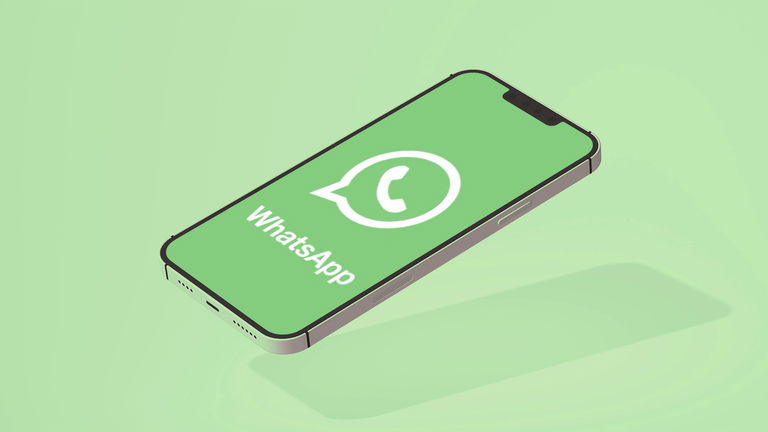
Antes de lanar cualquier novedad, WhatsApp prueba sus nuevas funciones en las versiones beta de su aplicación. De hecho, estas versiones beta nos han anticipado funciones tan importantes como el Modo oscuro, la app para iPad o las reacciones a los mensajes. Y lo que pocos saben es que estas betas de WhatsApp son públicas y están disponibles para todos los usuarios que quieran probarlas.
En el iPhone solo podremos tener instalada una versión, o bien la versión oficial o bien la versión beta, por lo que es algo que debes tener en cuenta. Aunque las betas incluyen novedades futuras, es posible que también tengan errores que puedan afectar al funcionamiento normal de la aplicación.
Instalar la beta de WhatsApp en el iPhone paso a paso
El primer paso para probar la beta de WhatsApp en el iPhone es utilizar la plataforma de Apple TestFlight. Se trata de una aplicación disponible en la App Store que nos permite acceder a betas de cualquier desarrollador. Por lo tanto el primer paso será descargar esta app.
Hay que tener en cuenta que Apple impone un límite de 10.000 betatesters por aplicación, por lo que hay que esperar a que haya huecos libres para probar WhatsApp beta en el iPhone. Te recomendamos seguir en Twitter a la cuenta WABetaInfo ya que suele estar al tanto de cuándo quedan espacios libres para probar la beta de WhatsApp.
- Instala TestFlight en el iPhone que usarás para realizar las pruebas.
- Abre la app y acepta los términos y condiciones.
- Ahora abre este enlace a la beta de WhatsApp desde tu iPhone.
- Se abrirá TestFlight y debes tocar en Instalar.
Si al pulsar en el enlace ves la frase "Esta versión beta está llena", significa que no hay espacios libres para probar WhatsApp beta en estos momentos. Lo único que puedes hacer es esperar a que alguien abandone el programa de betas de WhatsApp para poder ocupar tú ese lugar.
Una vez instalada la beta de WhatsApp verás el icono de la aplicación en la pantalla de inicio de tu iPhone como cualquier otra app. La única diferencia que encontrarás es que junto al nombre aparecerá un pequeño círculo de color naranja que identifica a esa app como una beta. Al abrir la app también verás unas instrucciones especiales para poder comunicarte con el desarrollador para enviarle los fallos que encuentres.
Puedes seguir a iPadizate en Facebook, WhatsApp, Twitter (X) o consultar nuestro canal de Telegram para estar al día con las últimas noticias de tecnología.